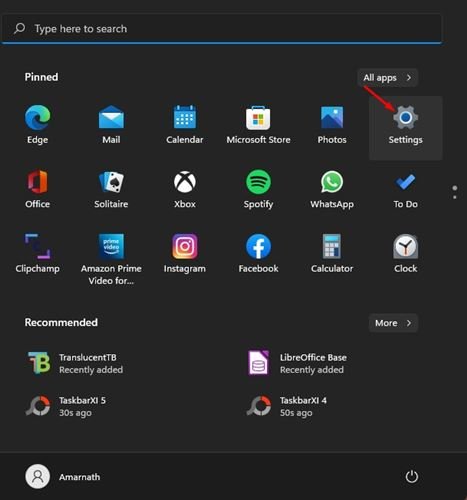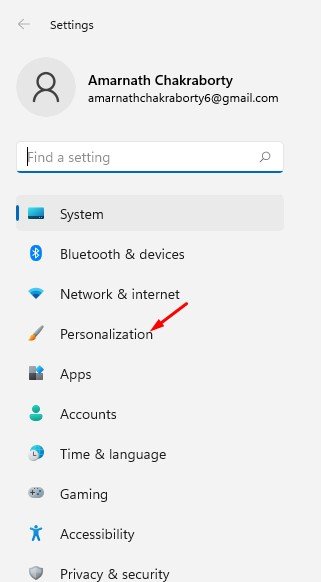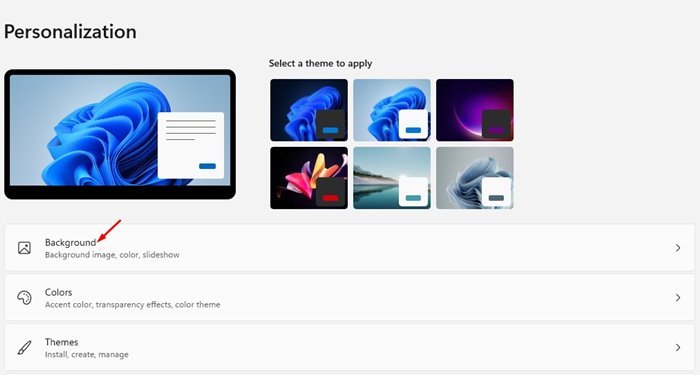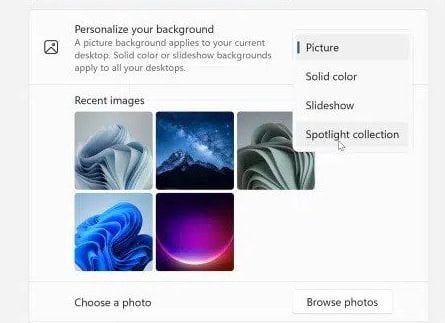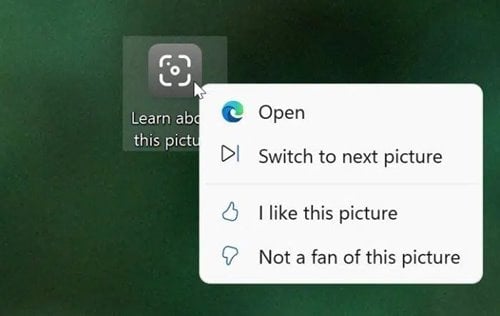જેઓ Windows 10 અથવા Windows 11 નો ઉપયોગ કરે છે તેઓ જાણતા હશે કે ઓપરેટિંગ સિસ્ટમ લોક સ્ક્રીન પર નોંધપાત્ર છબીઓ દર્શાવે છે. લૉક સ્ક્રીન પર દેખાતા વૉલપેપર્સ જોવાની મજા આવે છે.
આ ફીચર દુનિયાભરની અલગ-અલગ ઈમેજ સાથે લોક સ્ક્રીન વૉલપેપરને ઑટોમૅટિક રીતે બદલી નાખે છે. કમનસીબે, ડેસ્કટૉપ સ્ક્રીન પર સમાન વૉલપેપર લાગુ કરવાનો કોઈ વિકલ્પ નથી.
તમારા ડેસ્કટોપ સ્ક્રીન પર સમાન સુવિધા લાવવા માટે તમે Windows 11 પર ઘણી તૃતીય-પક્ષ વૉલપેપર ચેન્જર એપ્લિકેશન્સ ઇન્સ્ટોલ કરી શકો છો, પરંતુ તમને સમાન ઉચ્ચ-ગુણવત્તાવાળા વૉલપેપર્સ મળશે નહીં.
જો કે, જો તમે ઉપયોગ કરો છો વિન્ડોઝ 11 ઇનસાઇડર પ્રીવ્યુ બિલ્ડ 22518 અથવા પછીનું હવે તમે ડેસ્કટૉપ વૉલપેપર્સને અપડેટ કરવા માટે સ્પોટલાઇટ સુવિધાનો ઉપયોગ કરી શકો છો. વિન્ડોઝ 11 ઇનસાઇડર પ્રિવ્યુ બિલ્ડ 22518 સાથે, માઇક્રોસોફ્ટે એક નવી કસ્ટમાઇઝેશન સુવિધા ઉમેરી "સ્પોટલાઇટ કલેક્શન" તે આપમેળે ડેસ્કટોપ પૃષ્ઠભૂમિને બદલે છે.
વિન્ડોઝ 11માં સ્પોટલાઇટ પિક્ચરને ડેસ્કટોપ બેકગ્રાઉન્ડ તરીકે સેટ કરો
હાલમાં, આ સુવિધા ફક્ત Windows 11 આંતરિક સંસ્કરણો પર જ ઉપલબ્ધ છે. તેથી, વિન્ડોઝ 11 બીટા અથવા સ્ટેબલના વપરાશકર્તાઓ તેને તેમની વૈયક્તિકરણ સેટિંગ્સમાં જોઈ શકશે નહીં. તેથી, જો તમે Windows 11 Insider Preview Build 22518 અથવા તેથી વધુ ચલાવી રહ્યાં છો, તો તમારે સુવિધાને સક્રિય કરવા માટે નીચેના પગલાંને અનુસરવાની જરૂર પડશે.
નીચે, અમે એક પગલું દ્વારા પગલું માર્ગદર્શિકા શેર કરી છે Windows 11 પર ડેસ્કટૉપ સ્ક્રીન માટે Windows 11 સ્પોટલાઇટ સેટ સુવિધાને સક્ષમ કરો . ચાલો તપાસીએ.
1. પ્રથમ, Windows 11 માં સ્ટાર્ટ મેનૂ પર ક્લિક કરો અને પસંદ કરો સેટિંગ્સ .
2. સેટિંગ્સ પૃષ્ઠ પર, વિકલ્પને ટેપ કરો વૈયક્તિકરણ ડાબી સાઇડબાર પર.
3. વિકલ્પ પર ક્લિક કરો પૃષ્ઠભૂમિ જમણી તકતીમાં, નીચે સ્ક્રીનશોટમાં બતાવ્યા પ્રમાણે.
4. હવે કસ્ટમાઇઝ વૉલપેપરની પાછળના ડ્રોપડાઉન મેનૂ પર ક્લિક કરો અને પસંદ કરો સ્પોટલાઇટ જૂથ .
આ છે! મે પૂર્ણ કર્યુ. તમારા ડેસ્કટૉપ પૃષ્ઠભૂમિ તરીકે અગ્રણી છબી લાગુ કરવામાં Windows 11 મિનિટ લાગી શકે છે. જો તમે ઇમેજથી સંતુષ્ટ નથી, તો ટેક્સ્ટ સાથે ડેસ્કટોપ આઇકોન પર ક્લિક કરો. ફોટો વિશે વધુ જાણો અને પસંદ કરો આગલી છબી પર સ્વિચ કરો .
અત્યારે, આ સુવિધા ફક્ત Windows 11 ઇનસાઇડર પ્રિવ્યૂ બિલ્ડ્સ પર જ ઉપલબ્ધ છે. વિન્ડોઝ 11 ના સ્થિર વર્ઝન સુધી આ સુવિધાને પહોંચવામાં થોડા મહિના લાગી શકે છે. મને આશા છે કે આ લેખ તમને મદદ કરશે! કૃપા કરીને તમારા મિત્રો સાથે પણ શેર કરો. જો તમને આ અંગે કોઈ શંકા હોય, તો અમને નીચેના કોમેન્ટ બોક્સમાં જણાવો.